De meeste eigenaren van Android-apparaten gebruiken de diensten van de officiële Play Market van de IT-gigant Google, wat over het algemeen niet verwonderlijk is. Hier kan elke gebruiker alle inhoud vinden die aan zijn behoeften voldoet, of het nu speciale programma's, films, muziek of games zijn. Situaties zijn echter niet ongebruikelijk wanneer Google Play Market niet werkt op Android.
Dergelijke servicestoringen kunnen om verschillende redenen optreden. Nu zullen we kijken naar wat het probleem kan veroorzaken en de meest effectieve manieren voorstellen om het probleem op te lossen.
In feite kunnen de redenen die een dergelijke fout veroorzaken zeer divers zijn, de meest voorkomende zijn:
- Er is geen verbinding met en-nee, veroorzaakt door bijvoorbeeld een storing in instellingen (smartphone, router, etc.).
- Technische problemen aan de kant van de Play Market zelf zijn vrij zeldzaam, maar niet uitgesloten.
- Bestandsproblemen gastheren, die automatisch door het systeem wordt bewerkt.
- Conflict tussen een geïnstalleerde applicatie en Google Play.
- De datum/tijd parameters zijn niet in orde.
- Ander.
Het eerste dat we moeten doen, is gewoon onze smartphone opnieuw opstarten. Het feit is dat deze banale procedure een effectieve oplossing kan zijn, niet alleen voor het beschreven probleem, maar ook in andere gevallen van "bevriezing" van het systeem. Als het opnieuw opstarten van het apparaat geen resultaat heeft opgeleverd, gaan we verder.
Updates resetten
Een vrij effectieve procedure. Onze acties - ga naar "Instellingen":
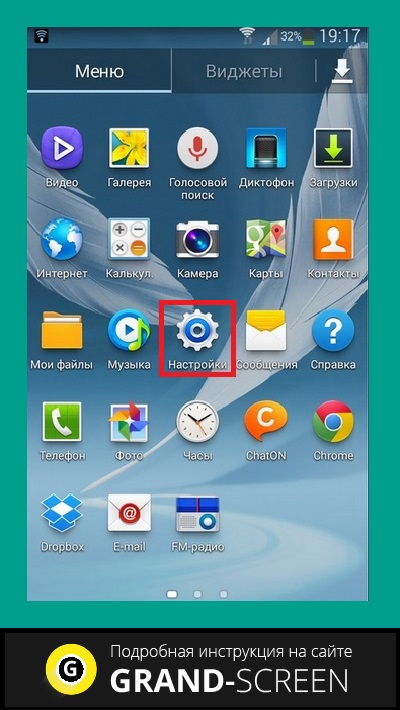
We openen " Toepassingen"(Misschien" Application Manager "), uit de lijst die wordt geopend, vinden we Google play, drukken wij. Klik in het geopende venster op de positie " Updates verwijderen"Om de Play Store terug te brengen naar de oorspronkelijke staat:
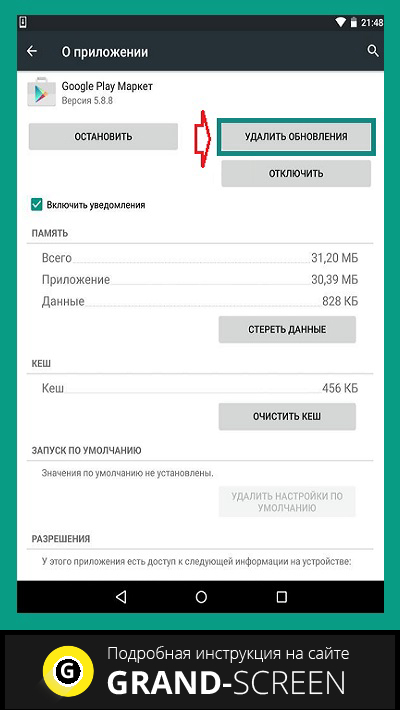
We herstarten de gadget, proberen in te loggen. Wat, is er nog geen reden voor vreugde? Laten we dan verder gaan.
Instellingen resetten en cache wissen
Nogmaals, ga via de basisinstellingen naar " Toepassingen", We vinden" Google play", We openen. Eerst tikken we op Gegevens wissen", dan " Cache wissen»:
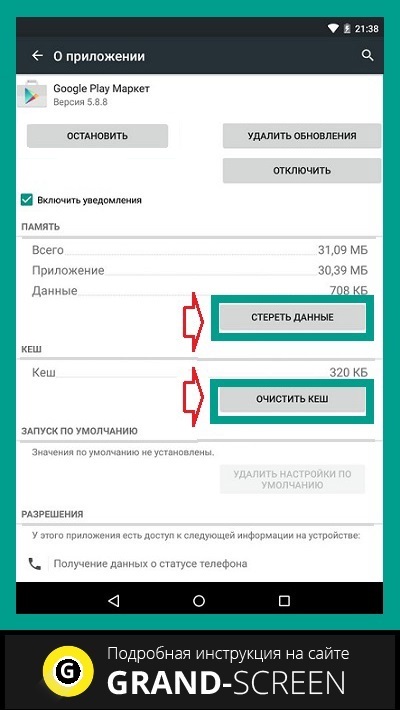
Opnieuw opstarten, proberen naar Google Play te gaan. Als de vraag "waarom de speelmarkt niet opengaat" nog steeds relevant is, gaan we door met "dansen met een tamboerijn".
Correctie van huisartsendienstgegevens
Net als in de derde stap gaan we vanuit "Instellingen" naar " Toepassingen", We vinden" Google Play-services", Wis de gegevens en wis de cache:
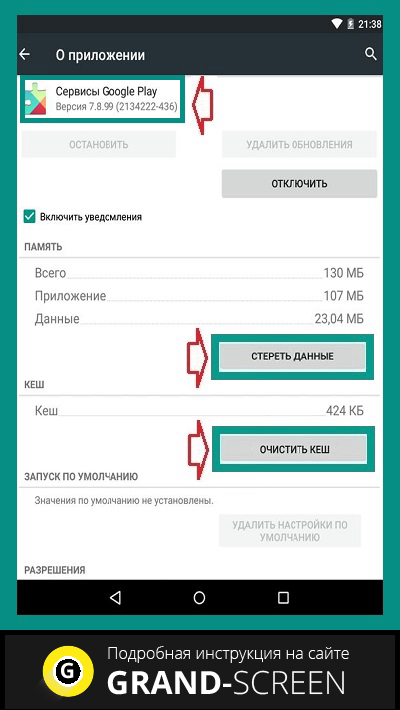
Gegevens en cache wissen "Google Services Framework"
Wij volgen de gebaande paden" Instellingen» → « Toepassingen". Op het tabblad “ Alles"Zoeken en openen" Google Services Framework". We wissen de gegevens en wissen de cache:
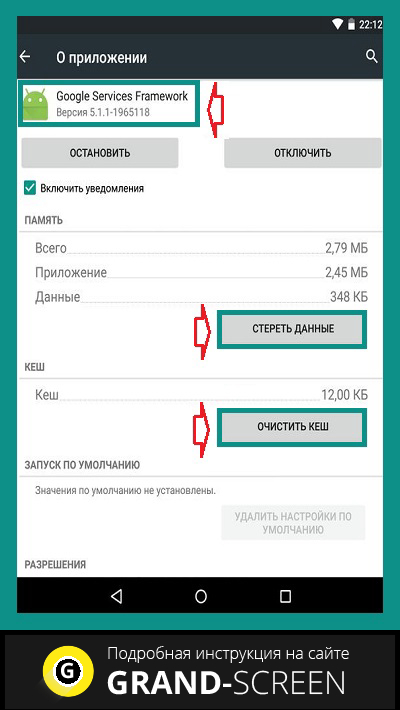
Het werk van Google-accounts controleren
Het kan zijn dat om de een of andere reden deze functie uitgeschakeld bleek te zijn, wat de reden was dat de speelmarkt niet werkt op Android. De oplossing is eenvoudig. Via de instellingen in de " Toepassingen"We moeten de" openen Alles", selecteer " Google-accounts"En als deze applicatie echt is uitgeschakeld, sluit hem dan aan en wis onderweg (indien nodig) de cache:
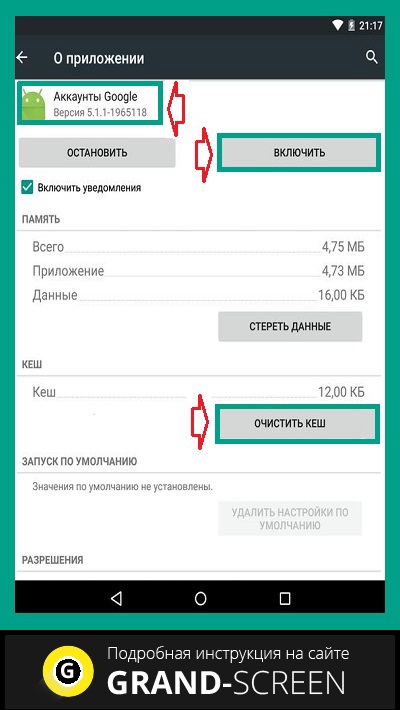
Foutopsporing in de downloadmanager
Het uitschakelen van de downloadmanager kan ook een waarschijnlijk probleem zijn, om het uit te sluiten gaan we naar " Toepassingen", Veeg naar links om over te schakelen naar" Alles"En openen" Downloadmanager". Indien nodig activeren we en als de aanwezigheid van een cache wordt gedetecteerd, wissen we deze ook:
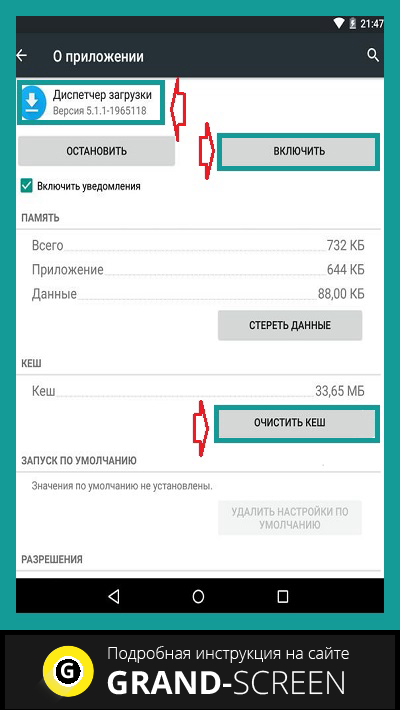
Uw Google-account verwijderen en herstellen
Een andere effectieve manier, die op onze website was gewijd aan gedetailleerde instructies "". Na de beschreven exit-procedure,.
Applicatieconflicten oplossen
Zoals hierboven vermeld, zijn er applicaties die het werk van Google Play kunnen blokkeren. Een van deze programma's is Freedom. Gevorderde gamers zullen zeker begrijpen waar dit over gaat. Het feit is dat Freedom je in staat stelt om de Market-licentiecontrole te omzeilen om allerlei soorten betaalde broodjes in games (munten, kristallen, extensies, etc.) gratis te kopen, waarvoor de gebruiker kan betalen met een valse kaart:
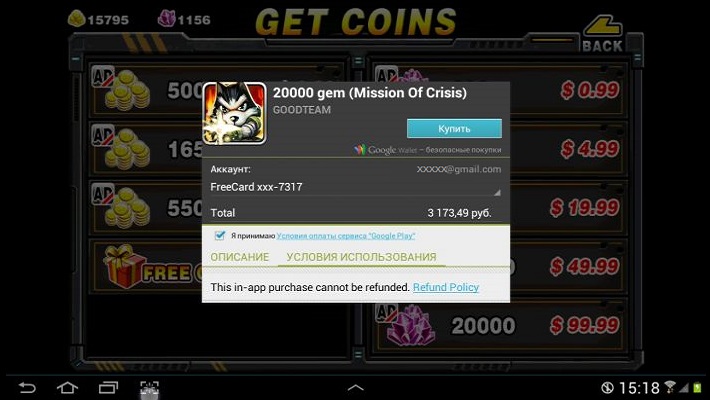
Ongepast gebruik van de applicatie of het onjuist verwijderen ervan is een van de meest voorkomende redenen voor het niet werken van Google Play Market als gevolg van wijzigingen in het bestand " gastheren". Om met de applicatie te werken (installeren en verwijderen). U kunt meer details zien over hoe u de situatie kunt oplossen in een speciale video:
Het hosts-bestand wissen
Het is de moeite waard om op dit punt nader in te gaan. Het is een feit dat je de Freedom-toepassing waarschijnlijk niet hebt geïnstalleerd (zie hierboven), en dat er mogelijk een probleem is met het bestand, en dit is waarom. In het hosts-bestand slaat het Android-systeem (evenals Windows) een database met sites op, evenals hun IP-adressen. En elke keer dat het deze of gene site opent, verwijst het systeem naar het "hosts" -bestand en pas daarna naar de DNS-server. Dat wil zeggen, in feite, omdat het in principe een primitief filter (firewall) is, kunnen hosts, om veiligheidsredenen, de toegang tot bijna elke site blokkeren, inclusief Google Play.
Het is dan dat het noodzakelijk wordt om het te bewerken. Hiervoor hebben we bijvoorbeeld een bestandsbeheerder en (aangezien we te maken hebben met een systeembestand) nodig.
Start ROOT Explorer, zoek de map systeem:
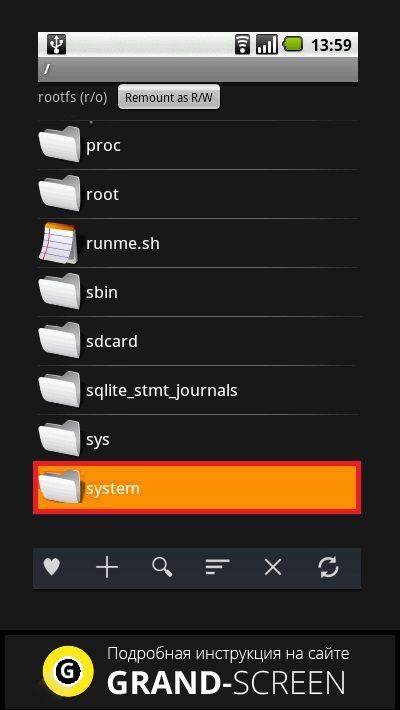
Het bevat een map enzovoort, ga erin en stel de rechten in R / W(Lezen/Schrijven) door op de overeenkomstige knop in de rechterbovenhoek te klikken:
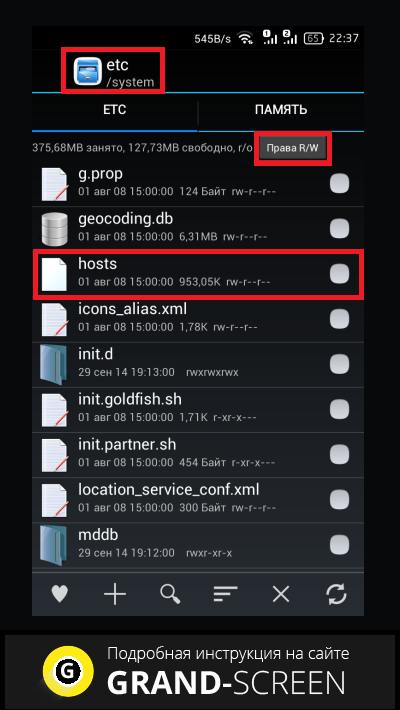
Op verzoek van het Superuser-rechtensysteem bieden wij:
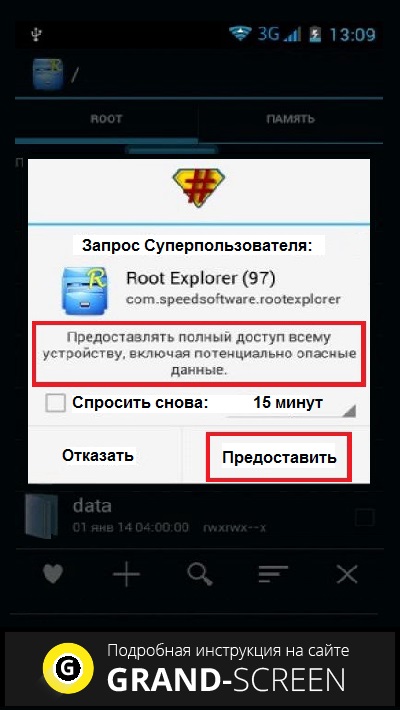
Nu gaan we open gastheren en begin met het bewerken ervan. Het zou standaard slechts één regel moeten bevatten - 127.0.0.1 localhost... Als je twee of meer regels ziet, betekent dit dat andere programma's hun eigen wijzigingen hebben aangebracht, dus verwijderen we alles wat overbodig is zonder pardon:
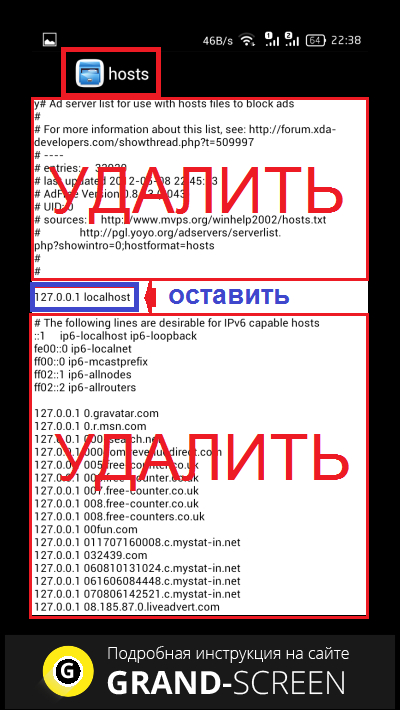
Correctie van datum- en tijdparameters
Als er een storing was in deze positie (die ook de toegang tot de speelmarkt zou kunnen blokkeren), dan:
- We openen " Instellingen»
- in hoofdstuk " Systeem"We vinden het artikel" datum en tijd", We openen.
- Wij vullen de juiste gegevens in, slaan de wijzigingen op.
Reset Android-instellingen (of harde reset)
Dit is bij wijze van spreken de laatste controle-opname uit ons arsenaal, als je ervan overtuigd bent dat er geen problemen zijn met de internetverbinding en alle beschreven methoden niet het verwachte resultaat hebben opgeleverd (wat ik ten zeerste betwijfel). Wat moeten we doen:
- Ga naar " Instellingen"En openen" Herstel en reset”, Denk eraan om een back-up uit te voeren.
- Selecteer het artikel " Resetten».
- "Tik op" op het veld " Telefooninstellingen resetten».
- Druk tot slot op “ Wis alles».
Met deze procedure worden alle gegevens op de interne opslag van het apparaat gewist en blijft de informatie op de geheugenkaart intact.
Misschien is dit alles waar we het over wilden hebben over dit onderwerp. Misschien heb je een succesvolle ervaring gehad bij het oplossen van een probleem dat niet in het artikel is beschreven, we zullen je dankbaar zijn als je het met onze lezers deelt. Succes!





